会声会影如何使用覆叠滤镜应用
摘要:一、进入会声会影x5编辑器,在视频轨中插入一张素材图像。图1:插入素材二、展开“选项”面板,在“重新采样选项”中选择“调到项目大小”选项。图...
一、进入会声会影x5编辑器,在视频轨中插入一张素材图像。
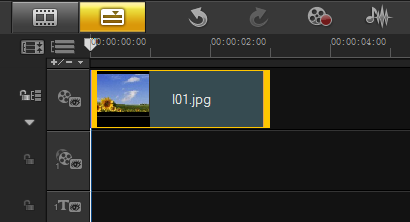
图1:插入素材
二、展开“选项”面板,在“重新采样选项”中选择“调到项目大小”选项。
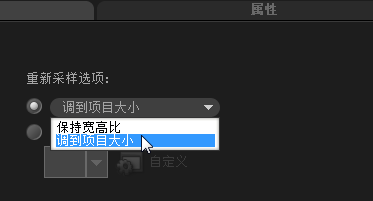
图2:调到项目大小
三、单击“滤镜”按钮,打开“滤镜”素材库,选择“特殊”中的“云彩”滤镜并拖动到视频轨中的素材上。
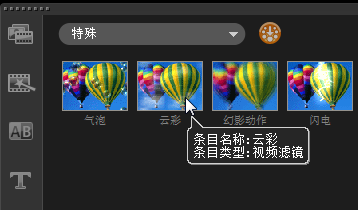
图3:添加云彩滤镜
四、在覆叠轨中插入素材图片。
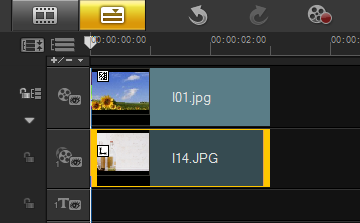
图4:再次插入素材
五、选中覆叠轨中的素材,在预览窗口中调整素材大小及位置。

图5:调整素材大小
六、展开选项面板,单击“遮罩和色度键”按钮,设置“透明度”参数为50。
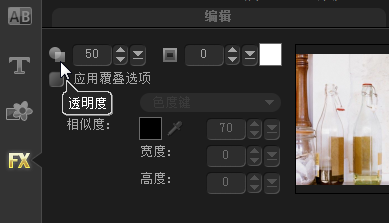
图6:设置透明度
七、选中“应用覆叠选项”复选框,设置“相似度”参数为13。
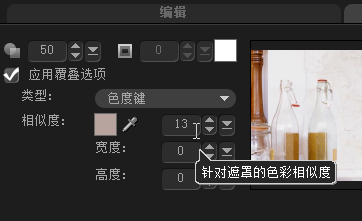
图7:设置相似度
八、关闭“遮罩和色度键”对话框,在“方向/样式”选项组中单击“从上方进入”按钮。
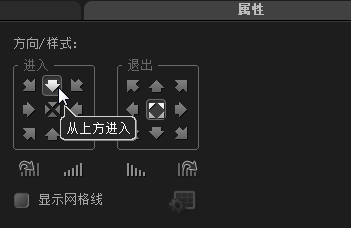
图8:设置进入方向
九、单击“淡入动画效果”和“淡出动画效果”按钮。- - -如何设置视频覆叠淡入淡出。
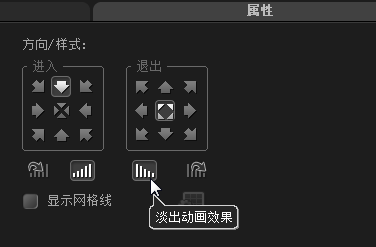
图9:设置淡出
十、在“滤镜”素材库中选择“云彩”滤镜,将其拖到覆叠轨中的素材上。
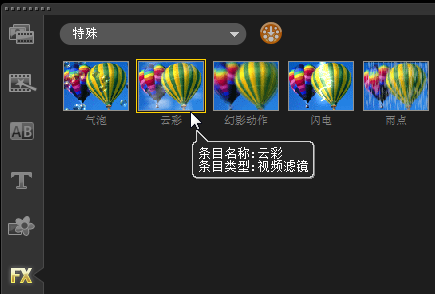
图10:添加滤镜
十一、单击导览面板中的“播放”按钮,即可预览最终效果。

图11:最终效果展示
【会声会影如何使用覆叠滤镜应用】相关文章:
上一篇:
爱剪辑如何调节视频速度
下一篇:
会声会影如何设置覆叠属性
